아이폰 화면 미러링: 3가지 기기에 타임머신 연결!
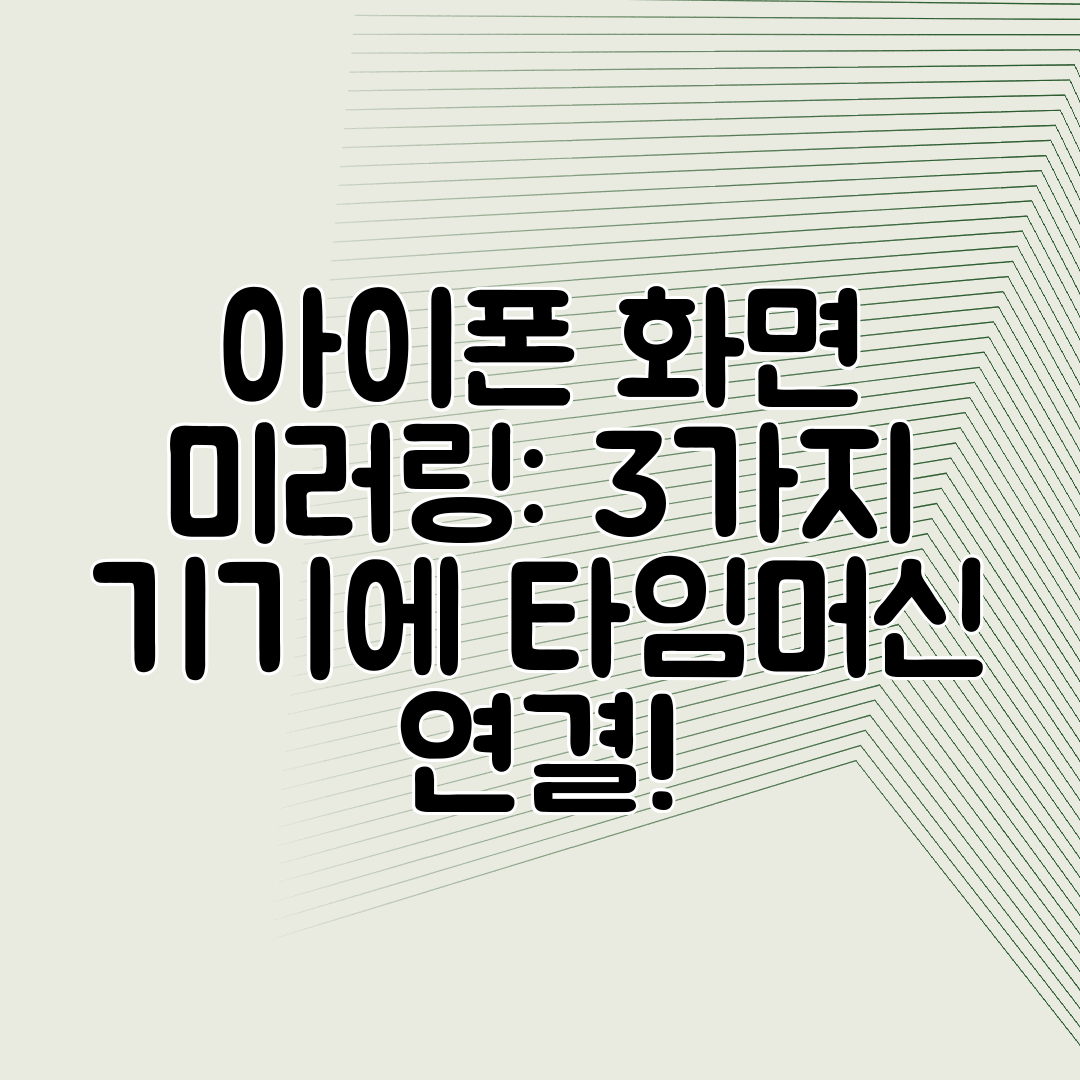
아이폰 화면 미러링: 3가지 기기에 타임머신 연결!

3가지 연결법, 최적 미러링!

아이폰 화면 미러링은 단순히 화면을 공유하는 것을 넘어, 생산성을 높이고 몰입감 넘치는 엔터테인먼트 경험을 제공합니다. 여기서는 아이폰 화면 미러링을 다양한 기기에 연결하는 세 가지 핵심 방법을 소개하고, 각 방법의 장단점을 비교하여 최적의 미러링 경험을 선사합니다. 아이폰 화면 미러링하기, 이제 더 쉽고 편리하게 즐겨보세요!
미러링 방법 비교
각 방법은 연결 안정성, 화질, 지원 기기, 유료/무료 여부 등에서 차이를 보입니다. 자신에게 맞는 방법을 선택하여 다양한 기기에 타임머신 연결하기를 실현해보세요.
| 미러링 방법 | 장점 | 단점 | 특징 |
|---|---|---|---|
| AirPlay (Apple TV 또는 AirPlay 2 호환 기기) | 뛰어난 화질, 안정적인 연결, iOS와 완벽한 호환 | Apple 기기 의존성, 제약적인 연결 대상 | Apple 생태계 사용자에게 최적화, 영상/음악 스트리밍에 강점 |
| HDMI 어댑터 (유선 연결) | 가장 안정적인 연결, 딜레이(지연) 최소화 | 유선 연결의 불편함, 추가 어댑터 필요 | 게임, 프레젠테이션 등 실시간 반응이 중요한 환경에 적합 |
| 미러링 앱 (무선) | 다양한 기기 지원, 간편한 설치 및 사용 | 연결 불안정, 화질 저하 가능성, 보안 취약점 | 무료/유료 앱 존재, 사용 전 신뢰도 확인 필요 |
AirPlay는 Apple 고유의 무선 미러링 기술로, iOS 기기와 Apple TV 또는 AirPlay 2를 지원하는 스마트 TV 간에 화면, 영상, 오디오를 공유하는 데 사용됩니다. HDMI 어댑터는 아이폰의 Lightning 포트 또는 USB-C 포트를 HDMI 포트로 변환하여 TV나 모니터에 연결하는 방식입니다. 미러링 앱은 화면 공유를 지원하는 써드파티 앱을 사용하는 방법입니다. 예를 들어, 'ApowerMirror', 'LetsView' 등이 있습니다.
5분만에 끝내는 미러링 설정

솔직히 말씀드리면, 저도 아이폰 화면 미러링 처음 할 땐 엄청 헤맸어요. '이 복잡한 걸 5분 안에 끝낸다고?' 라고 생각했죠. 그런데, 딱 필요한 설정만 알면 정말 가능하더라구요! 이제부터 제가 5분 안에 모든 걸 끝냈던 비법, 속성 미러링 설정법을 알려드릴게요!
나의 경험
미러링 삽질기
- 유튜브 보다가 '와, 저거 TV로 보면 좋겠다!' 싶어서 미러링 시도 → 실패
- 가족 사진 다 같이 보려고 미러링 시도 → 연결은 됐는데 뚝뚝 끊김
- 친구들 앞에서 게임 크게 보여주려고 미러링 시도 → 렉 때문에 망신
해결 방법
저처럼 고생하지 마세요! 핵심만 딱 짚어드릴게요. 아이폰 화면 미러링하기, 정말 간단합니다. 특히 다양한 기기에 타임머신 연결하기... 아니, '타임머신'처럼 과거에 머물러 있는 구식 방법은 이제 그만! 최신 기술로 쉽고 빠르게 연결하는 방법을 알려드릴게요.
- 미러링 지원 확인: TV, 모니터, 빔프로젝터가 AirPlay나 Miracast를 지원하는지 먼저 확인하세요. (대부분 요즘 기기는 지원해요!) 지원하지 않는다면? 걱정 마세요! 크롬캐스트 같은 미러링 기기를 활용하면 됩니다.
- 아이폰 설정: 아이폰에서 '제어 센터'를 열고 '화면 미러링' 버튼을 탭하세요. (못 찾겠다면 설정 앱에서 '화면 미러링' 검색!)
- 기기 선택 및 연결: 나타나는 기기 목록에서 연결할 TV나 모니터를 선택하세요. 혹시 비밀번호를 입력하라는 창이 뜨면, TV 화면에 표시된 비밀번호를 입력하면 끝!
어때요? 정말 5분 안에 끝나겠죠? 혹시 연결이 불안정하다면, 와이파이 신호가 강한 곳으로 이동하거나, 기기들을 재부팅해보세요. 이제 즐겁게 미러링 라이프를 즐겨보세요! 혹시 궁금한 점 있으신가요? 댓글로 남겨주시면 최대한 빠르게 답변해 드릴게요!
2가지 꿀팁, 끊김 없이 미러링

아이폰 화면 미러링, 답답하게 끊기는 화면은 이제 그만! 쾌적한 미러링 경험을 위한 2가지 꿀팁을 공개합니다. 이 꿀팁들을 통해 여러분의 아이폰 화면을 다양한 기기에 안정적으로 미러링하고, "아이폰 화면 미러링하기" 여정을 한층 더 업그레이드 해보세요. 가장 중요한 것은 안정적인 Wi-Fi 환경이라는 것을 기억하세요!
미러링 딜레이 & 끊김 해결 꿀팁
첫 번째 꿀팁: Wi-Fi 채널 최적화
끊김 없는 미러링의 핵심은 안정적인 Wi-Fi 연결입니다. 공유기 설정에 접속하여 채널 혼잡도를 확인하고, 가장 덜 혼잡한 채널로 변경하세요. 무료 Wi-Fi 분석 앱을 이용하여 주변 Wi-Fi 신호 간섭을 줄이는 것이 중요합니다. 특히 5GHz 대역을 지원하는 공유기를 사용하면 더욱 안정적인 연결이 가능합니다. 듀얼 밴드 공유기를 사용하고 있다면, 아이폰을 5GHz 대역에 연결하세요.
두 번째 꿀팁: 불필요한 앱 종료 및 백그라운드 앱 제한
미러링 중 끊김 현상은 아이폰의 성능 저하로 인해 발생할 수 있습니다. 미러링을 시작하기 전에 실행 중인 앱을 모두 종료하고, 백그라운드 앱 새로 고침 기능을 제한하세요. (설정 > 일반 > 백그라운드 App 새로 고침). 화면 미러링 시 CPU 사용량을 최소화하여 "다양한 기기에 타임머신 연결하기"와 같은 고사양 작업도 원활하게 진행할 수 있습니다. 배터리 절약 모드를 활성화하는 것도 좋은 방법입니다.
확인 및 주의사항
미러링 연결 확인하기
미러링 시작 후, 화면에 나타나는 연결 상태 아이콘을 주시하세요. 불안정한 연결 상태가 지속된다면, Wi-Fi 연결 상태를 다시 확인하고, 아이폰과 수신 기기를 재시작해 보세요. 간혹, HDMI 케이블 불량이나 어댑터 문제로 인한 연결 문제도 발생할 수 있으니, 케이블 및 어댑터 상태도 점검하는 것이 좋습니다.
주의사항
미러링 과정에서 발생하는 데이터 사용량에 주의하세요. 특히 고화질 영상 미러링 시 데이터 사용량이 증가할 수 있습니다. 데이터 요금제를 확인하고, 필요한 경우 Wi-Fi 환경에서 미러링을 진행하는 것이 좋습니다. 또한, 미러링 중 개인 정보가 노출되지 않도록 보안에 유의하세요.
4가지 문제 해결, 완벽 미러링

아이폰 화면 미러링, 쉽다고 생각했는데 막상 해보면 끊김, 연결 불안정, 화질 저하 등 예상치 못한 문제들이 발생하곤 합니다. 마치 타임머신 연결처럼 과거의 불편함을 다시 겪는 기분이랄까요? 하지만 걱정 마세요! 흔히 발생하는 4가지 문제점과 확실한 해결책을 통해 완벽한 미러링 환경을 만들어 드릴게요.
문제 1: 잦은 연결 끊김
사용자 경험
"아이폰 화면 미러링하기 위해 연결했는데, 자꾸 끊겨서 너무 답답해요. 특히 영화 볼 때 흐름이 끊겨서 짜증나요!" - 사용자 C씨
Wi-Fi 신호가 약하거나, 다른 기기와의 간섭이 원인일 수 있습니다.
해결책 제안
해결 방안
첫째, Wi-Fi 공유기와의 거리를 좁히거나 5GHz 대역으로 연결하여 신호 강도를 높여보세요. 둘째, 블루투스 기기의 간섭을 줄이기 위해 연결을 해제하거나, 미러링 중에는 블루투스 사용을 자제하는 것이 좋습니다.
"5GHz로 바꾸고 블루투스를 껐더니 끊김 없이 안정적으로 연결되더라고요!" - 사용자 C씨
안정적인 연결을 통해 쾌적한 미러링 환경을 경험해보세요.
문제 2: 심각한 화질 저하
사용자 경험
"큰 화면으로 보려고 미러링했는데, 화질이 너무 깨져서 눈이 아파요. 왜 이렇게 화질이 안 좋은 거죠?" - 사용자 D씨
미러링 앱의 설정 문제나, 기기 자체의 성능 한계 때문일 수 있습니다.
해결책 제안
해결 방안
첫째, 미러링 앱 설정에서 최고 화질 (최대 해상도) 설정을 선택하세요. 둘째, 사용하는 기기의 성능이 미러링에 필요한 사양을 충족하는지 확인하세요. 오래된 기기라면 성능 문제로 화질 저하가 발생할 수 있습니다.
"미러링 앱에서 해상도를 최대로 올리니 훨씬 선명한 화질로 볼 수 있게 됐어요. 이제 큰 화면으로 넷플릭스 볼 맛이 나네요!" - 사용자 D씨
선명한 화질로 더욱 실감나는 미러링 경험을 즐겨보세요.
문제 3: 소리 출력 문제
사용자 경험
"화면은 잘 나오는데 소리가 안 나와요! 어떻게 해야 소리도 같이 들을 수 있을까요?" - 사용자 E씨
미러링 설정에서 오디오 출력 장치가 잘못 설정되었거나, 음소거 상태일 수 있습니다.
해결책 제안
해결 방안
첫째, 아이폰 설정에서 미러링 장치가 오디오 출력 장치로 제대로 선택되어 있는지 확인하세요. 둘째, 혹시 음소거 상태는 아닌지 확인하고, 볼륨을 적절하게 조절하세요.
"아이폰 설정에서 오디오 출력을 확인해보니 TV 스피커로 설정되어 있지 않았어요. 설정을 바꾸니 소리가 잘 나오네요!" - 사용자 E씨
소리까지 완벽하게 출력하여 더욱 몰입감 넘치는 미러링을 즐기세요.
문제 4: 호환성 문제
사용자 경험
"아이폰 화면 미러링하기 위해 여러 앱을 사용해봤는데, 특정 기기에서는 아예 연결이 안 되거나 기능이 제한되는 경우가 많아요." - 사용자 F씨
미러링 앱과 연결하려는 기기 간의 호환성 문제일 수 있습니다. 특히 구형 TV나 특정 브랜드의 기기에서 이러한 문제가 발생할 가능성이 높습니다.
해결책 제안
해결 방안
첫째, 미러링 앱이 해당 기기와 호환되는지 공식 홈페이지나 앱 스토어 설명을 통해 확인하세요. 둘째, AirPlay, Miracast 등 표준 미러링 프로토콜을 지원하는 기기를 사용하거나, HDMI 어댑터를 사용하여 유선으로 연결하는 방법을 고려해 보세요.
"Miracast를 지원하는 동글을 사용하니 다양한 기기에 문제없이 미러링할 수 있었어요. 이제 아이폰 화면을 TV뿐만 아니라 빔프로젝터에도 연결해서 사용할 수 있게 되었네요!" - 사용자 F씨
다양한 기기에 타임머신 연결하듯이 자유롭게 연결하여 아이폰 화면을 공유해보세요!
100% 활용, 미러링 활용법

아이폰 화면 미러링, 단순히 큰 화면으로 보는 것 이상의 활용법을 알아볼까요? 다양한 기기에 '타임머신'처럼 연결하여 과거의 추억을 공유하고, 업무 효율성을 높이는 방법까지! 지금부터 100% 활용법을 비교 분석합니다.
다양한 관점
미러링 방식 비교
무선 미러링은 케이블 없이 편리하게 사용 가능하지만, 네트워크 환경에 따라 연결 안정성에 영향을 받을 수 있습니다. 반면 유선 미러링은 연결 안정성이 뛰어나지만, 케이블 연결의 번거로움이 따릅니다. 어떤 방식이 자신에게 더 적합한지 고려해야 합니다.
기기별 활용 비교
TV 미러링은 가족과 함께 사진이나 영상을 감상하기에 좋습니다. 하지만 게임을 하기에는 딜레이가 발생할 수 있습니다. PC 미러링은 업무 프레젠테이션이나 문서 작업에 유용하지만, 보안에 더욱 신경 써야 합니다. 프로젝터 미러링은 여러 사람 앞에서 내용을 발표할 때 효과적이지만, 화면 품질은 프로젝터 성능에 따라 달라집니다.
결론 및 제안
종합 분석
아이폰 화면 미러링하기, 다양한 기기에 타임머신 연결하기 위한 최적의 방법은 사용 목적과 환경에 따라 달라집니다. 빠른 속도와 안정적인 연결을 중요하게 생각한다면 유선 연결을, 편리함과 이동성을 중시한다면 무선 연결을 선택하세요.
결론적으로, 미러링은 단순히 화면을 복제하는 것을 넘어, 콘텐츠를 **공유하고 소통하는 강력한 도구**입니다. 각 방법의 장단점을 비교하여 자신에게 맞는 방법을 선택하고, 아이폰 화면 미러링의 잠재력을 100% 활용해 보세요.
댓글